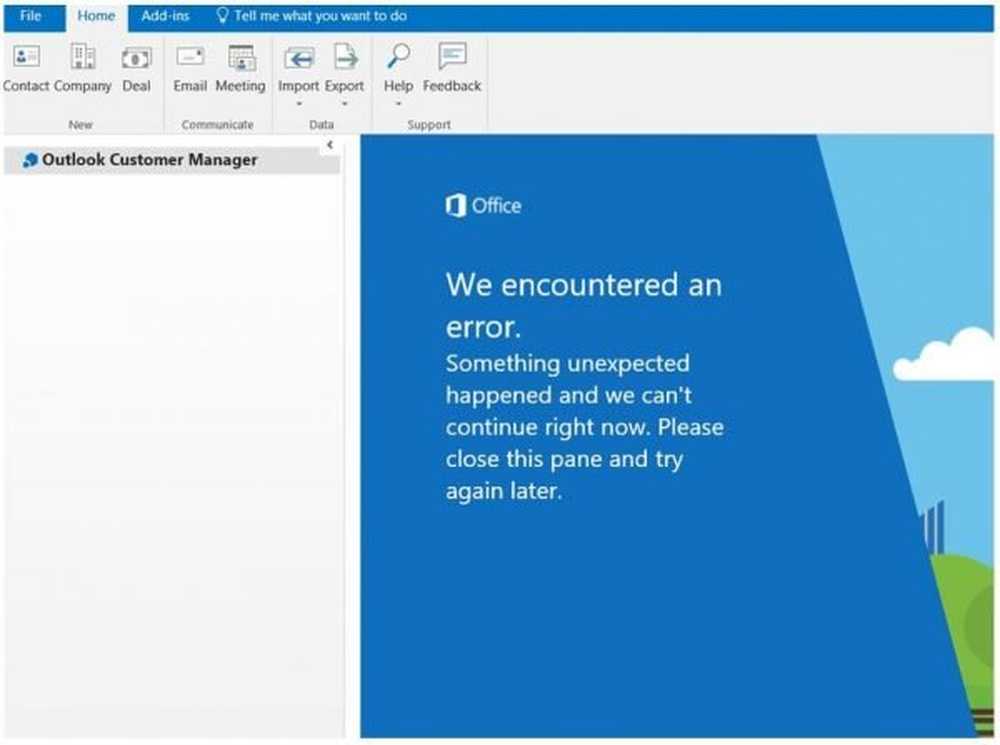Er is een fout opgetreden. Probeer de volgende keer dat u de Windows Store-fout meldt

De afgelopen dagen hebben we gesurft op het Microsoft Answers-forum om de problemen te zien die Windows-gebruikers ondervonden en hier over te praten. Een van deze problemen merkten we op dat gebruikers zich probeerden aan te melden en het te openen Windows Store, ze ontvingen het volgende bericht:
Er is een fout opgetreden. Probeer je later opnieuw aan te melden

De redenen erachter zouden veel kunnen zijn. Het kan iets zijn met de inloggegevens, de winkel-app of het systeem zelf. De oorzaak moet zorgvuldig worden geïsoleerd. Dit probleem wordt bijna altijd opgelost aan het einde van de probleemoplossing. Probeer de volgende procedure om het probleem op te lossen:
Schakel over van lokale account naar Microsoft-account
Eén gebruiker van Microsoft Answers heeft gezegd dat het volgende hem heeft geholpen.
Open Windows 10 Instellingen> Accounts> Uw info en selecteer de gewenste optie Meld u in plaats daarvan aan met het Microsoft-account.

U wordt gevraagd om de inloggegevens van uw Microsoft-account. Voer de inloggegevens in. U wordt ook gevraagd om de inloggegevens van uw lokale account in te voeren voor verificatie. Voer ze in en ga verder.
Daarna stuurt Windows een verificatiecode naar het geregistreerde mobiele nummer voor de account, bij het invoeren van die, kan de gebruiker doorgaan met het resterende deel van het proces.Start het systeem opnieuw en meld u zich dit keer aan met uw inloggegevens voor Microsoft-accounts.
Als dit niet helpt, kunt u de volgende generieke stappen proberen, die handig zijn om de meeste Windows Store- en Windows Store-appproblemen op te lossen:
1] Gebruik de probleemoplosser voor Windows Store-apps.
2] Voer de probleemoplosser voor Microsoft-accounts uit.
3] Voer de probleemoplosser voor netwerkadapter uit. Doen dit, open het vak Uitvoeren, typ het volgende en druk op Enter:
msdt.exe / id NetworkDiagnosticsNetworkAdapter
U kunt ook zien of een gratis hulpprogramma van derden zoals NetAdapter u kan helpen.
4] Wissen en resetten van Windows Store Cache met behulp van WSReset.exe en zie.
5] Als alle bovengenoemde stappen mislukken, moet u de Windows Store-app opnieuw registreren en kijken of dat voor u werkt. Hiertoe typt u het volgende in een verhoogd PowerShell-venster en drukt u op Enter:
Get-AppXPackage | Foreach Add-AppxPackage -DisableDevelopmentMode -Register "$ ($ _. InstallLocation) \ AppXManifest.xml"

U kunt in plaats daarvan ook onze freeware FixWin gebruiken en op klikken Registreer winkel-apps opnieuw link op de welkomstpagina.
Het systeem zal de Windows Store-app opnieuw registreren. Zodra het proces is voltooid, kan de computer opnieuw worden opgestart.
Hoop dat iets helpt.